-
将U盘打造成移动收藏夹的方法
- 时间:2024-05-19 17:53:01
大家好,今天Win10系统之家小编给大家分享「将U盘打造成移动收藏夹的方法」的知识,如果能碰巧解决你现在面临的问题,记得收藏本站或分享给你的好友们哟~,现在开始吧!
用户会把经常访问的网址或是喜爱的信息保存在收藏夹中,以便下次能快速访问,但是在公用电脑上,别人一使用电脑就能浏览到这些信息,就没有了隐私性。所以这里就教大家一个小方法,将U盘打造成移动收藏夹,把信息存在U盘中,随身携带。
将U盘打造成移动收藏夹的方法:
1、点击屏幕左下方的开始,在上方的方框中输入“regedit”后按回车键确认(xp系统下依次单击“开始”→“运行”命令,在弹出的系统运行对话框中,输入“regedit”,单击“确定”按钮),打开“注册表编辑器”即可。
2、在注册表编辑器左边依次展开HKEY_CURRENT_USER\Software\Microsoft\Windows\CurrentVersion\Explorer\Shell Folders,随后在右边找到Favorites选项,并用鼠标双击该选项,在弹出的窗口下数值数据的选项中输入u盘中收藏夹的详细路径,最后点击“确定”按钮即可。如下图所示:
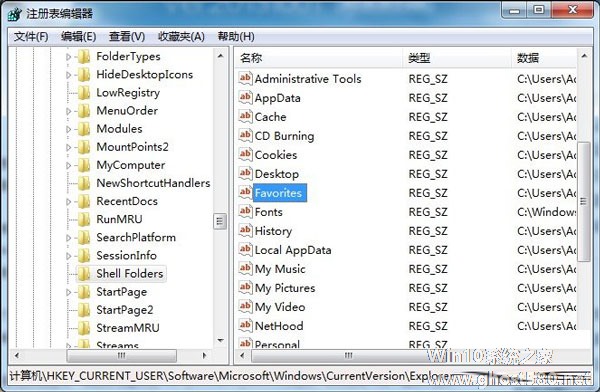

3、重启电脑,操作才能生效。
简单的三步操作之后,用户就能用U盘为自己打造一个移动收藏夹,将个人喜好和个人信息存储在U盘收藏夹中,随身携带,也不用担心自己的隐私信息被别人轻易的看到了。
以上就是关于「将U盘打造成移动收藏夹的方法」的全部内容,本文讲解到这里啦,希望对大家有所帮助。如果你还想了解更多这方面的信息,记得收藏关注本站~
『*文章★来自Win10系统之家www.ghost580.net,转载请联系本站网管!』
相关文章
-

用户会把经常访问的网址或是喜爱的信息保存在收藏夹中,以便下次能快速访问,但是在公用电脑上,别人一使用电脑就能浏览到这些信息,就没有了隐私性。所以这里就教大家一个小方法,将U盘打造成移动收藏夹,把信息存在U盘中,随身携带。
将U盘打造成移动收藏夹的方法:
1、点击屏幕左下方的开始,在上方的方框中输入“regedit”后按回车键确认(xp系统下依次单击“开始”→“... -

由于U盘的便捷性,越来越多的人使用U盘代替光驱来安装系统,在用U盘安装系统时,我们必须将U盘打造成启动盘才可使用,要想成功地制作U盘启动盘,在安装的过程中用户需要注意些什么呢?一起来看一下。
将U盘打造成启动盘不得不知的安装事项:
1、根据您的U盘质量好坏,一般制作U盘启动的时间在1-3分钟,在制作过程中请不要进行其它操作,以免制作失败。当制作进度到达55%时... -

很多朋友喜欢给系统设置开机密码,以此来保障电脑数据的安全,但是这并不是很安全,网络上简单的小攻略就可以轻松破解。要是我们用U盘来对电脑进行加密,只有通过U盘才能正常地启动电脑,这样就可以解决用户的烦恼了。
将U盘打造成开机密钥的详细步骤:
1、先在电脑中新建一个txt的文本,在里面输入分割线里面的文字:
下面的G:要改成你的U盘的盘符,如果你的U盘... -

现在U盘的价格异常便宜,很多公司会将U盘当作赠品活动送给大家,而通常这些U盘会拥有两个分区,一个分区是被写保护的,容量也比较小,里面会存储一些活动软件;另一个分区就是正常的空白的,供你自身使用。这时候若使用普通的方法是没办法合并分区的,只能使用特殊的方法才能将两个分区合二为一,让你不必每次看到其中一个分区里那些没有用处的软件。下面为大家提供两种方法。
第一、使用磁盘管理工...




